يوجد في أي برنامج Mac أمر لوحة مفاتيح واحد يمكن أن يساعدك ويسمح لك بالفعل بالبحث عن كلمات معينة. يمكنك البحث بسرعة عن هذا النوع من الكلمات الرئيسية على جهاز Mac الخاص بك باستخدام الأدوات المضمنة فيه بالفعل. أنت محظوظ إذا أردت العثور على شيء بسرعة يمكن رؤيته على شاشة الكمبيوتر الفعلية. هنا كيفية البحث عن كلمة على نظام Mac.
المحتويات: الجزء 1. كيفية البحث عن كلمة على نظام ماكنتوش باستخدام اختصار لوحة المفاتيحالجزء 2. كيفية البحث عن كلمة على نظام Mac باستخدام المعاينةالجزء 3. كيفية البحث عن نص داخل صفحة ويب في OS Xالجزء 4. كيفية البحث عن نص داخل صفحة في iOSالجزء 5. استنتاج
الجزء 1. كيفية البحث عن كلمة على نظام ماكنتوش باستخدام اختصار لوحة المفاتيح
يحتوي جهاز Mac الخاص بك على اختصار لوحة مفاتيح سريع وسهل لتتبع الكلمات على الصفحة ، سواء كانت في مستند معين أو بريد إلكتروني أو ربما عنوان ويب عشوائي. إنه محرك بحث مفيد للاستخدام المنتظم. إليك كيف يمكنك استخدامه جيدًا:
- من أي جانب فعلي لشريط المسافة بلوحة المفاتيح ، اضغط مع الاستمرار على مفتاح الأوامر والمفتاح "F".
- عند إدخال كلمة رئيسية أو عبارة في مربع بحث النظام الأساسي (تظهر في الزاوية العلوية من شاشتك) ، ستظهر الكلمة المميزة فعليًا داخل الشاشة ، وعندما يكون هناك عدة إدخالات ، يمكنك في الواقع التنقل بين عدة من خلال النقر على "أدخل".
في الكثير من البرامج الأخرى ، يؤدي الضغط على Command + مفتاح F بلوحة المفاتيح إلى إظهار شريط البحث.
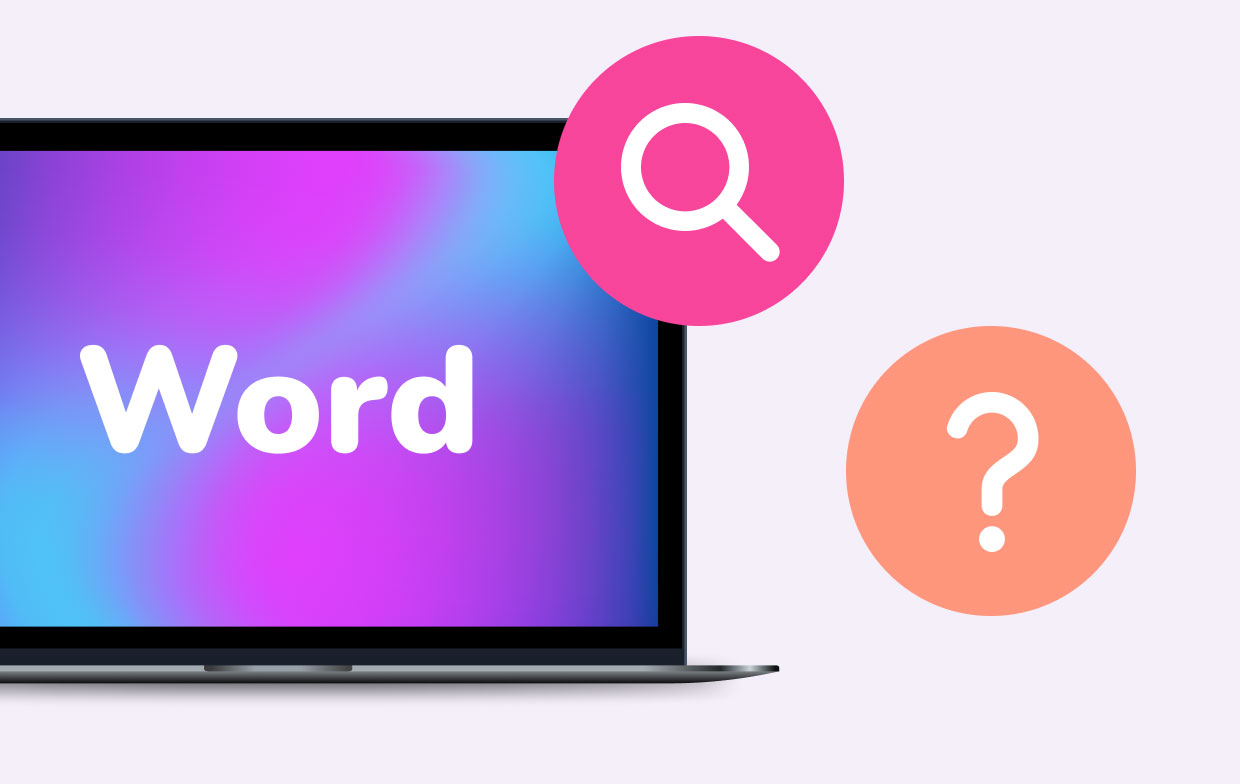
عليك أن تتذكر أنه من الضروري كتابة الكلمات الدقيقة أو العبارات أو الهياكل المحددة لاكتشاف ما كنت تبحث عنه أثناء استخدام هذه التقنية. بهذه الطريقة ، ستعرف كيفية البحث عن كلمة على نظام Mac. نتيجة لذلك ، إذا فشلت المحاولة السابقة ، فقد ترغب أيضًا في تجربة أشكال مختلفة أو هياكل مختلفة إلى حد ما لعبارة البحث الخاصة بك.
عندما تنقر على مفتاح الأوامر بالإضافة إلى المفتاح "F" عندما تكون في Finder أو يمكنك القيام بذلك بينما لا يوجد تطبيق آخر نشط ، سيتم إرسالك إلى نافذة بحث حيث يمكنك دائمًا استعراض البرامج والمجلدات والملفات داخل جهاز Mac.
الجزء 2. كيفية البحث عن كلمة على نظام Mac باستخدام المعاينة
يمكنك أيضًا استخدام شريط بحث Mac. هذه طريقة أخرى حول كيفية البحث عن كلمة على Mac. يمكن القيام بذلك بدلاً من استخدام الاختصار الذي ناقشناه سابقًا للوصول إلى مستند نصي من خلال المعاينة. إليك كيفية استخدامه:
- افتح المستند الخاص بك داخل المعاينة. سيكون البديل هو النقر بزر الماوس الأيمن على الرمز الخاص به ثم تحديد "فتح باستخدام". بعد ذلك ، اختر "معاينة".
- للبحث في الجزء الذي يعتبر ضروريًا من النص ، استخدم مربع البحث في شريط أدوات المستند العلوي. يمكنك البحث داخل المستند الخاص بك إذا كان يحتوي على نص يمكن تمييزه.

الجزء 3. كيفية البحث عن نص داخل صفحة ويب في OS X
يجب ألا تتصفح صفحات الويب الطويلة. تساعدنا هذه الاختصارات لنظامي التشغيل Mac و iOS في تحديد المصطلحات والعبارات الدقيقة على صفحة الويب.
- لإظهار شريط البحث في الصفحة ، انقر على مفتاح الأوامر + مفتاح "F". يمكنك أيضًا إظهار مربع البحث من خلال المتابعة إلى قائمة "تعديل"> بحث> بحث.
- أدخل كلمتك الرئيسية أو عبارتك في المربع الموجود ثم اضغط على "إدخال". في نفس الوقت ، سوف يقوم Safari بتمييز جميع حالات المصطلح في جميع أنحاء الصفحة.
- لتصفح نتائج البحث ، ما عليك سوى استخدام زري السهم الأيمن والأيسر.
- هام: لتوسيع نتائج البحث ، اختر واحدًا من "يحتوي" و "يبدأ بـ" ببساطة عن طريق النقر فوق الخيار الموجود في نافذة البحث.
الجزء 4. كيفية البحث عن نص داخل صفحة في iOS
إن امتلاك القدرة على النقر فوق كلمة أمر مفيد للغاية أيضًا على الأجهزة المحمولة الصغيرة أو الأجهزة اللوحية. بالإضافة إلى ذلك ، من الرائع معرفة كيفية البحث عن كلمة على أجهزة Mac و iOS.
- في الصفحة التي تختار البحث فيها ، انقر فوق زر المشاركة.
- اضغط على "بحث في الصفحة" وانتقل إلى القائمة السفلية على اليمين.
- أدخل مصطلح البحث أو العبارة في المربع المتوفر. سيستمر Safari في تمييز نتائج البحث عند الدخول.
- لتصفح نتائج البحث ، ما عليك سوى استخدام زري السهمين لأعلى ولأسفل.
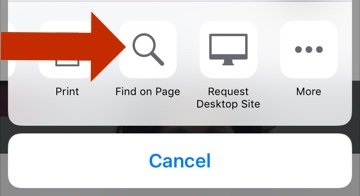
الجزء 5. استنتاج
تعتبر التقنيات الخاصة بكيفية البحث عن كلمة على جهاز Mac أمرًا سهلاً طالما أنك تعرف اختصار لوحة المفاتيح الأساسي والطرق خطوة بخطوة المذكورة أعلاه. على هذا النحو ، علمناك أيضًا أنه يعمل أيضًا مع معظم التطبيقات أو التطبيقات ، حيث يمكنك استخدامه ليس فقط مع Safari ، ولكن أيضًا مع Word أو Notes. بحث سعيد!



